请求的操作需要提升,详细教您win10提示请求的操作需要提升怎么办
- 分类:win10 发布时间: 2018年07月11日 10:48:19
很多用户升级到win10系统之后,却发现这样一个问题,就是运行cmd的时候提示“请求的操作需要提升”,提升什么?其实造成“请求的操作需要提升”这个问题的重要原因是操作权限不足所造成的,我们要提升权限,下面,小编给大家介绍win10提示请求的操作需要提升的处理步骤。
win10系统的使用越来越广泛,自然而然出现的问题也就多了,最近一位用户在操作压缩包的时候,系统出现提示:“请求的操作需要提升”,这是怎么回事呢?出现这个提示,说明你的操作权限不足,下面,小编给大家带来了win10提示请求的操作需要提升的处理图文。
win10提示请求的操作需要提升怎么办
在桌面左下角的“Cortana”语音搜索助手框中输入“cmd”,待搜索结果出现后,右击“命令提示符”从其右键菜单中选择“以管理员身份运行”项
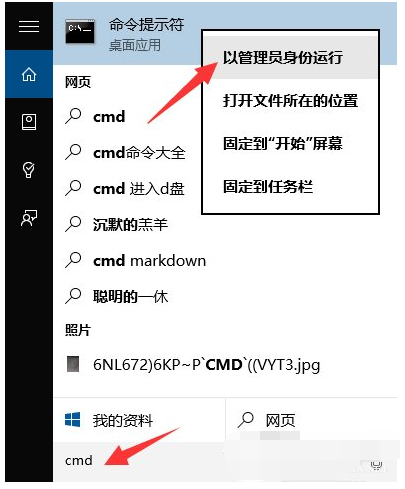
提示请求电脑图解-1
待打开“命令提示符”界面后,在窗口左上角出显示“管理员:命令提示符”的提示,此时表明命令提示符操作权限被提升,在此就可以使用相关命令进行操作啦
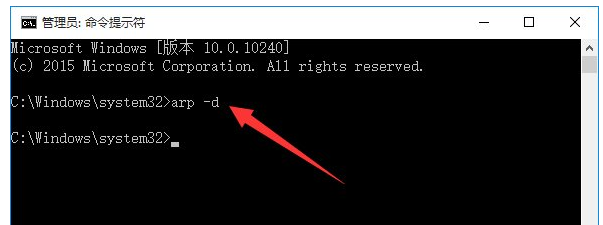
提示请求电脑图解-2
方法二
直接右击桌面左下角的“Windows”按钮,从其右键菜单中选择“命令提示符(管理员)”项实现以“管理员”身份运行“命令提示符”窗口
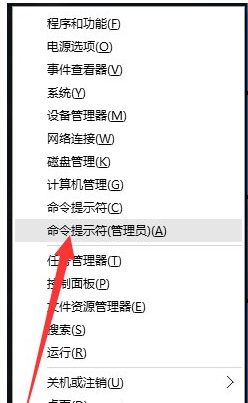
提升电脑图解-3
方法三
依次进入“Windows”按钮-“所有程序”-“Windows系统”,在其列表中找到”命令提示符“并右击,从弹出的右键菜单中选择“以管理员身份运行”项即可
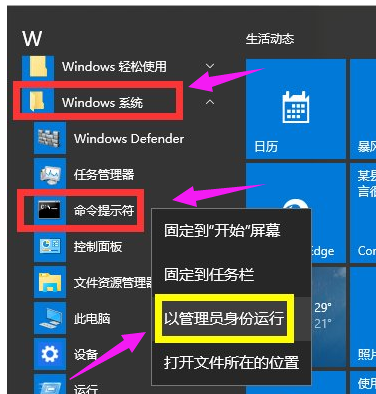
提升电脑图解-4
方法四:直接在CMD窗口中提升权限。
打开“运行”对话框(按Windows+R快捷打开),输入“CMD”进入MSDOS界面
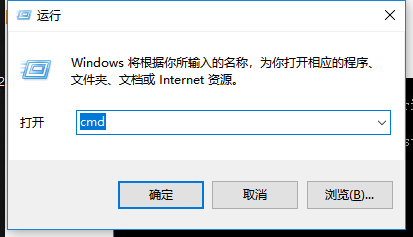
提示请求电脑图解-5
从打开的“命令提示符”窗口中,输入命令“net localgroup administrators 用户名 /add”并按回车,即可给当前“用户名”提升为“管理员权限”
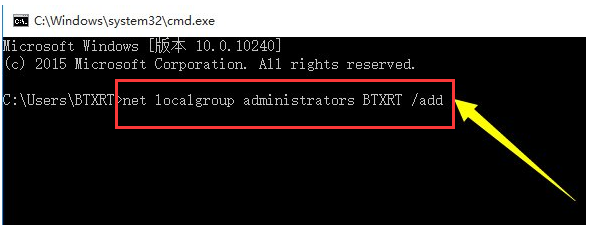
请求电脑图解-6
接下来再输入“net user”并按回车,即可获得当前系统中所有用户及权限信息,如图所示,表明当前用户已是管理员权限
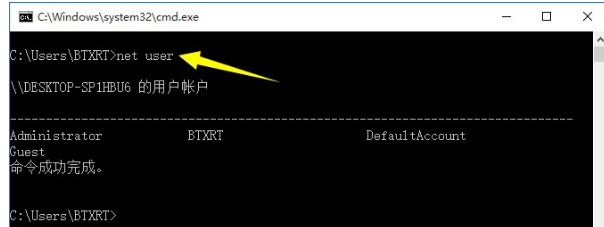
提示请求电脑图解-7
以上就是win10提示请求的操作需要提升的解决经验。
猜您喜欢
- 联想win10电脑一键装机软件哪个好用..2021/02/06
- 双系统卸载,详细教您双系统如何卸载其..2018/09/28
- windows10系统还原详细过程2021/10/08
- 小编教你win10软件如何卸载2017/09/19
- win10系统电脑文件删除慢怎么解决..2021/04/05
- 局域网文件传输,详细教您局域网如何传..2018/09/14
相关推荐
- win10企业版激活密钥 2022-06-30
- 苹果启动转换助理安装win10的方法.. 2022-02-26
- Win10系统删除WPS网盘的操作方法.. 2020-09-27
- 英雄联盟截图在哪个文件夹,详细教您英.. 2018-05-17
- mac双系统重装windows10系统教程.. 2022-03-12
- 笔记本电脑摄像头怎么开启win10开启方.. 2021-04-01




 粤公网安备 44130202001059号
粤公网安备 44130202001059号